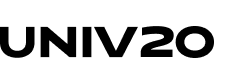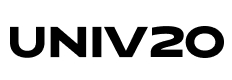대학내일
오늘 발표를 다음주로 미루는 PPT 꿀팁
준비물 = 뻔뻔한 연기력
“사람이 언제 가장 죽고 싶다고 생각하는지 아는가. 빚이 억대일 때? 군입대 전날? 아니, 미완성 PPT 발표 한 시간 전이다.”
대학생이라면 밤새워 PPT를 만들며 ‘발표하다가 컴퓨터가 망가졌으면…’ 같은 상상을 해 본 경험이 있을 것이다. 그 소원을 이루는 방법은 꽤 간단하다. PPT에 오류 창을 띄운 후 재빠르게 전원을 꺼버리면 그만.
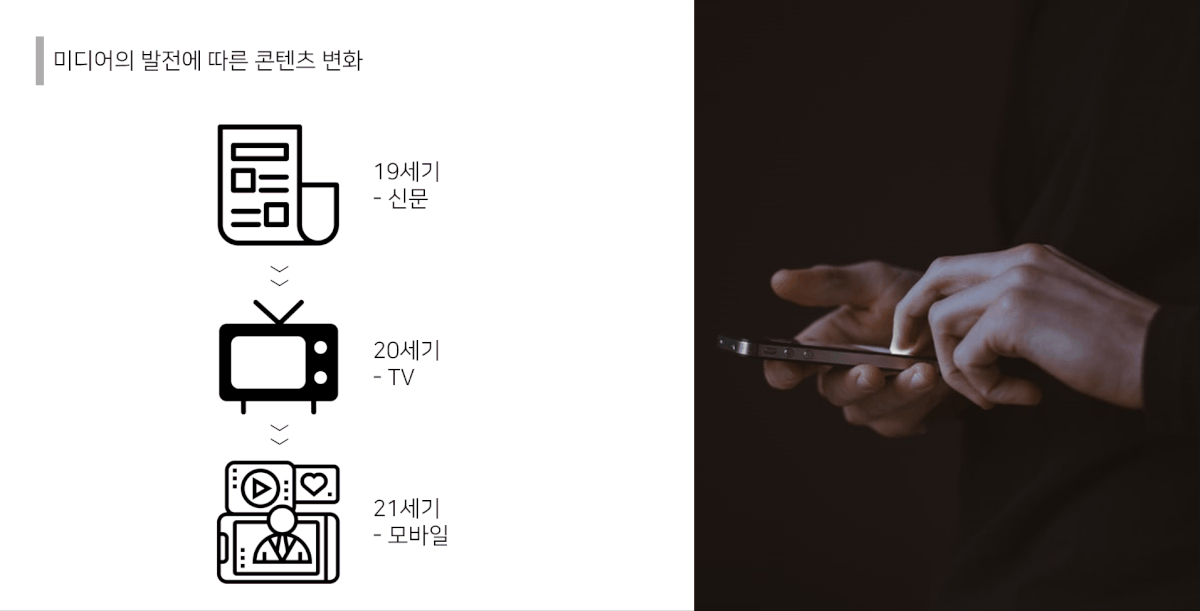
물론 실제로 이 방법을 썼다가는 F를 면치 못할 것이다. 100% 장난으로 만든 움짤이지만 밤샘 PPT 제작보다는 한 번의 임기응변을 원하는 사람을 위해 일단 만드는 방법은 알려주겠다.
Step 1. 적당한 오류 짤을 주워 PPT에 씌우기
누구나 한 번쯤 봤을 법한 오류 팝업과 블루스크린이 가장 무난하다. (더 다양한 오류 화면은 아래에 정리해 두었으니 참고하도록)
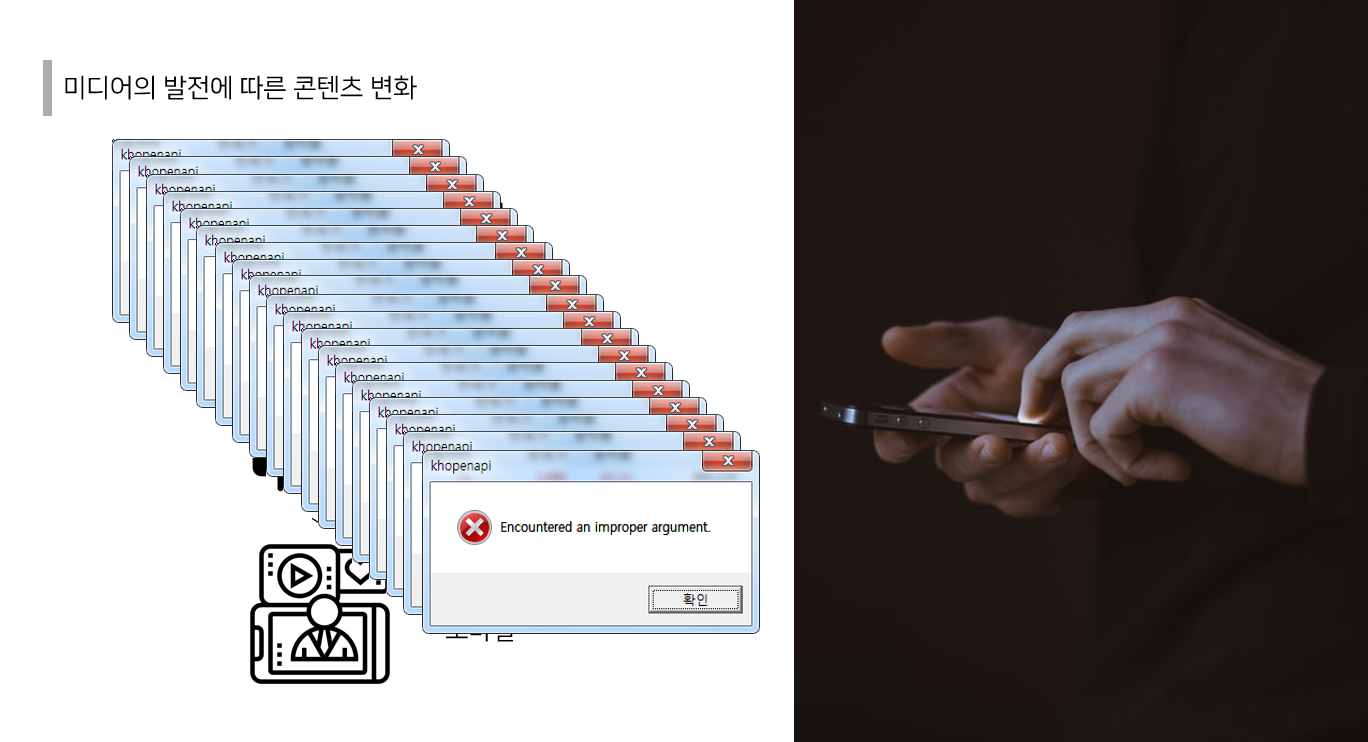
적당한 위치에 팝업 창 이미지를 삽입한 후 만족할 때까지 Ctrl+D(개체 복붙)를 누른다. Ctrl+C, Ctrl+V보다 훨씬 자연스러운 위치에 알아서 복붙 된다.
Step 2. 애니메이션 효과를 넣어 박진감 더해주기
팝업 창이 하나만 뜨는 것보다는 여러 개가 두두두두 뜨는 것이 어그로 끌기 좋다 더 효과적이다. 실제 오류처럼 보이도록 간단한 애니메이션을 적용해야 한다.
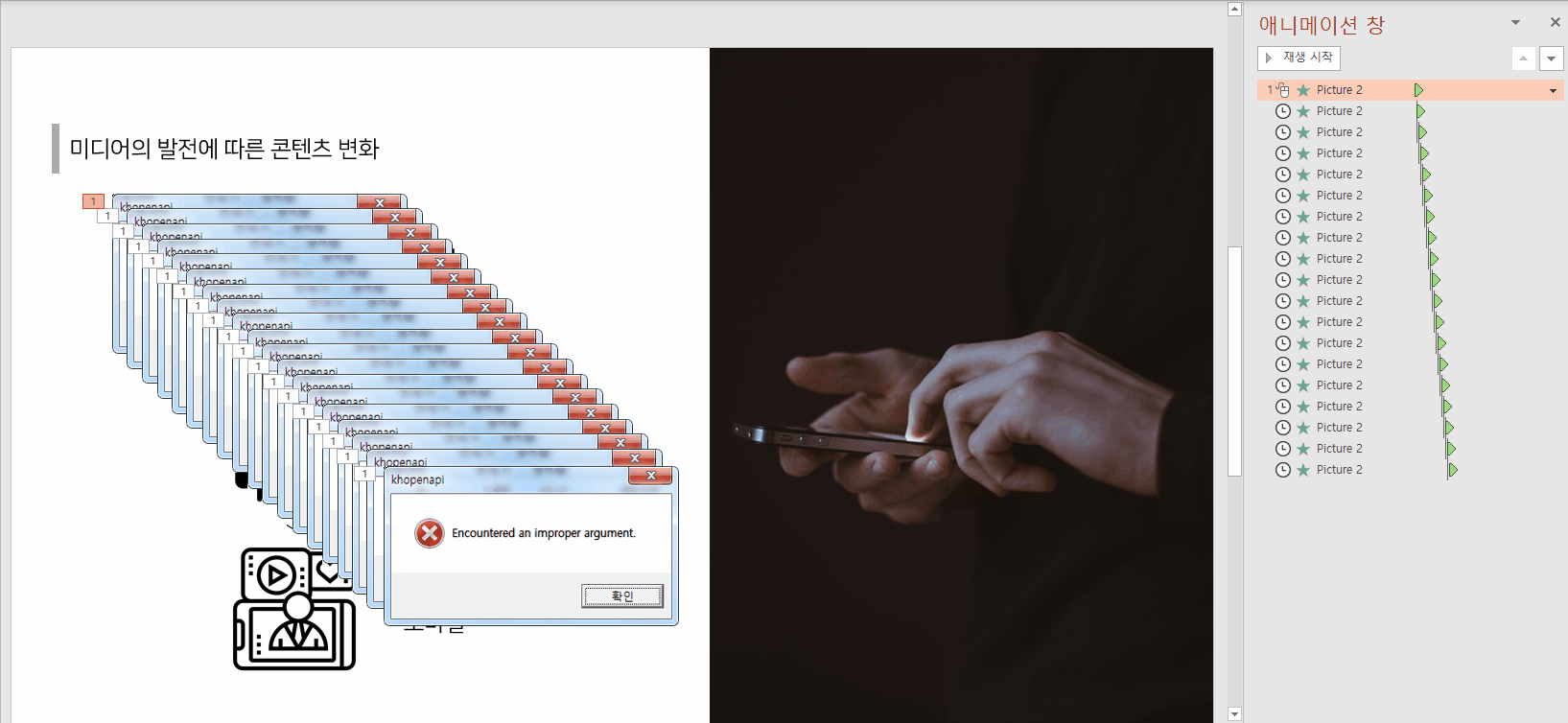
① 개체를 전체 드래그하여 ‘나타내기’ 효과를 적용한다.
② 첫 번째 이미지는 ‘클릭할 때’, 그 다음 개체는 모두 ‘이전 효과 다음에’ 나타나도록 개체 타이밍을 설정해준다.
③ ‘애니메이션 창’ 클릭 → 초록색 ▶ 재생 버튼 클릭 → 0.1초 간격으로 섬세하게 재생 시간을 조절해준다.
④ 슬라이드 쇼로 시연해본 후 자연스럽게 조정하면 끝
Step 3. 마지막 한 방 블루스크린 띄우기
적절한 블루스크린 이미지를 마지막 슬라이드에 삽입하면 끝.
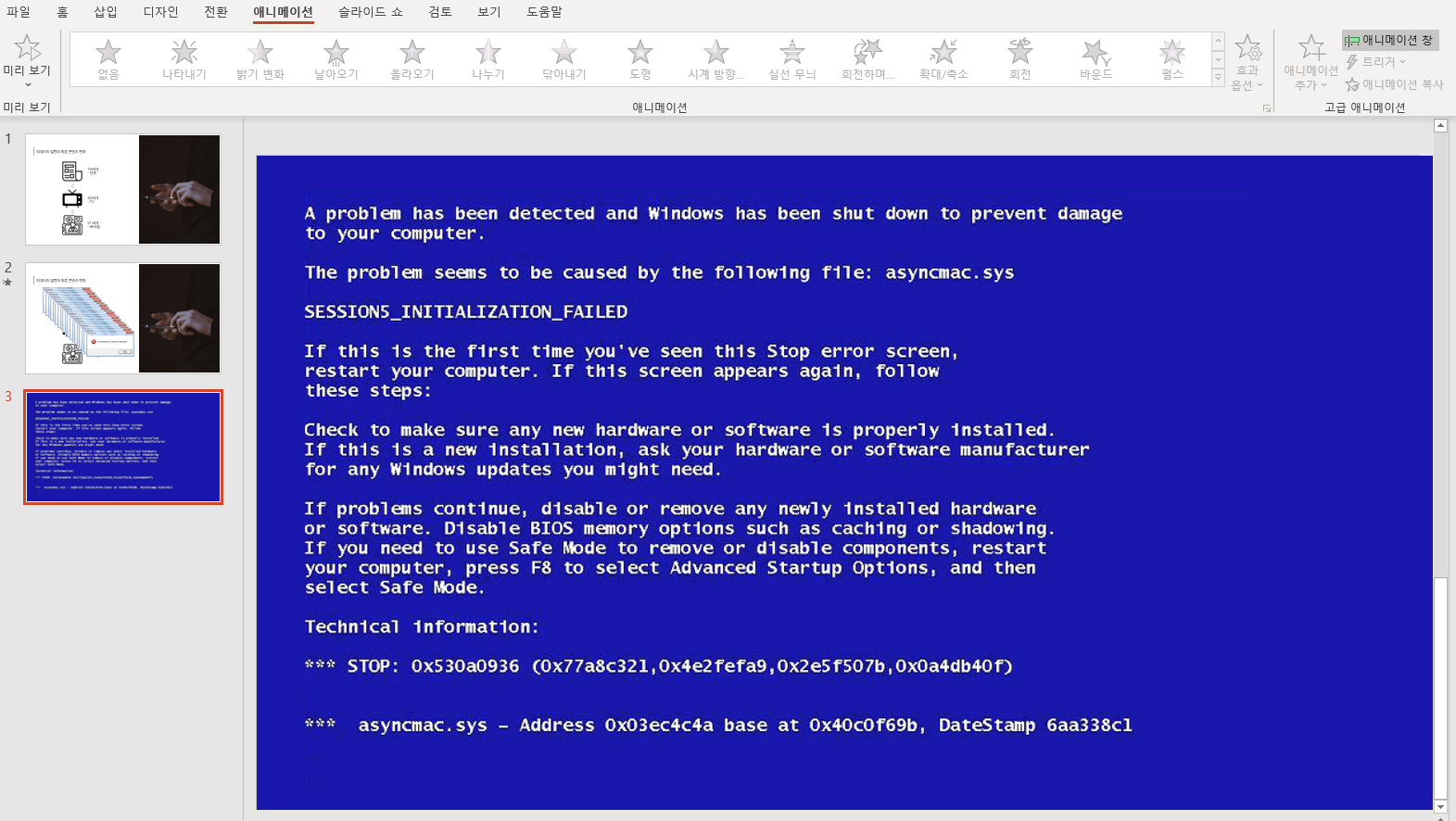
크게 확대했을 때 화질이 깨지지 않는지 반드시 체크할 것. 발표 도중 ESC만 누르지 않는다면 ‘슬라이드 쇼’로 볼 때 전혀 티가 나지 않는다.
Step 4. 하정우도 울고 갈 능청스러운 연기로 대미를 장식하기
“미디어의 변화는 샬라 샬라 얄라리 얄라.” (클릭클릭) ─ 오류 팝업 두두두두 ─ “어어….? 이거 왜 이래?” (모니터 쿵쿵) ─ 블루스크린 ─ “어라?!! 아잇 참. 교수님 이걸 어쩌죠. 컴퓨터가 망가졌나 봐요.” ─ 분위기를 살핀 후 ─ “하핫. 다음주에 마저 할까요?”
※ 주의
- 블루스크린 화면이 뜬 직후 본체를 쿵쿵 치는 척 하면서 재빨리 본체의 전원 버튼을 꾹 눌러 컴퓨터를 꺼버리자. 실수로 클릭을 잘못해서 슬라이드쇼가 끝나고 PPT 화면이 뜨게 되면… (아찔) - 공대생이 많은 수업이라면 시도할 생각도 하지 마라. 블루스크린이 뜨는 순간 교수님이 “김댕낼 학생이 공대였던 것 같은데, 고쳐볼 수 있나?”라고 할 수도 있다. - 이거 만들 시간에 뒷부분이나 정상적으로 만들자.
좀 더 리얼한 오류 화면 모음.zip
1. 오류 팝업: 가장 자연스럽게 활용할 수 있다. 여러 종류의 오류가 있으니 가장 크리티컬한 오류 팝업 이미지를 구해보자. 참고로 아래 팝업은 그냥 이어폰 잘못 꽂았더니 뜬 오류다.
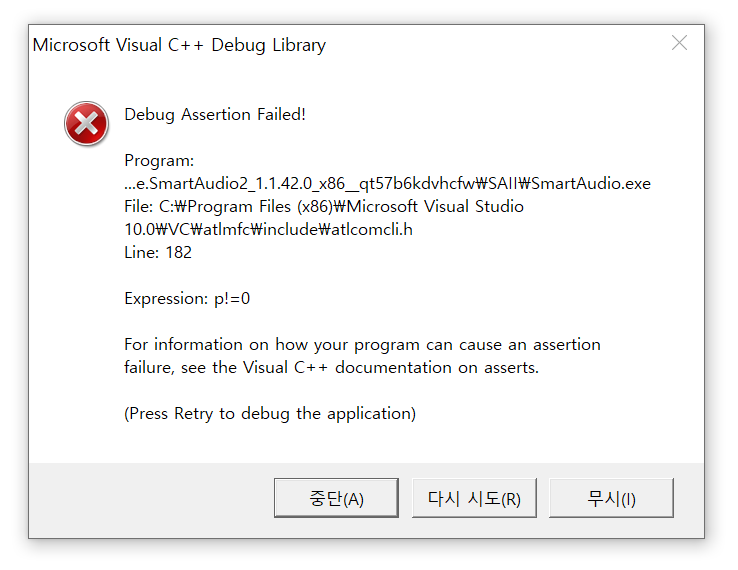
2. 블루스크린: 가장 드라마틱한 효과를 볼 수 있다. 단, 강의실의 윈도우 연식에 맞춰 적절한 이미지를 준비해야 한다. PPT 예시 화면에 쓰인 블루스크린은 윈도우 XP 버전이고, 윈도우 8 이상부터는 아래와 같은 블루스크린이
뜬다.
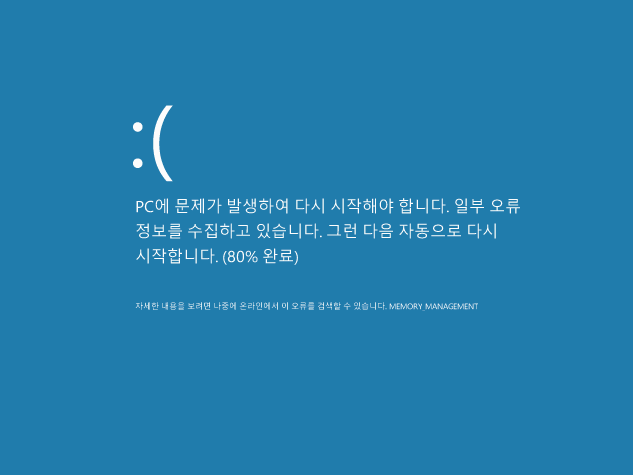
3. 화면 깨짐 효과: 아예 발표 도중 모니터를 부술 생각이라면 추천.
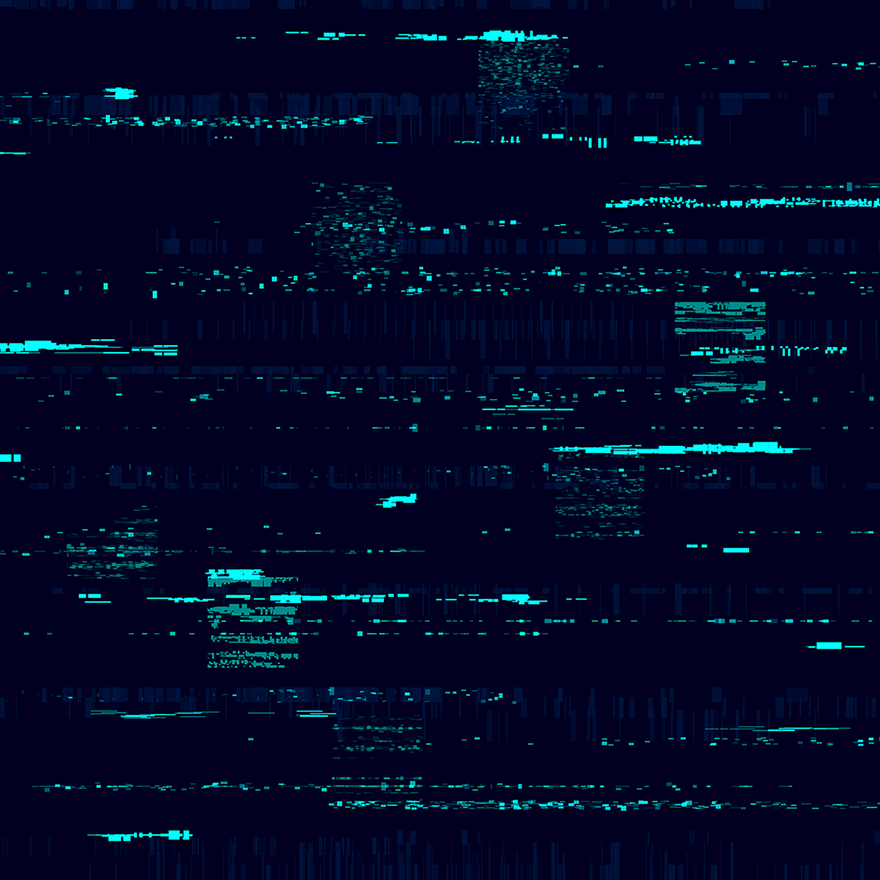
4. 매트릭스: 진지하게 꼼수를 쓸 생각은 없고 그냥 발표 중간에 이목을 집중시키고 싶다면 추천.
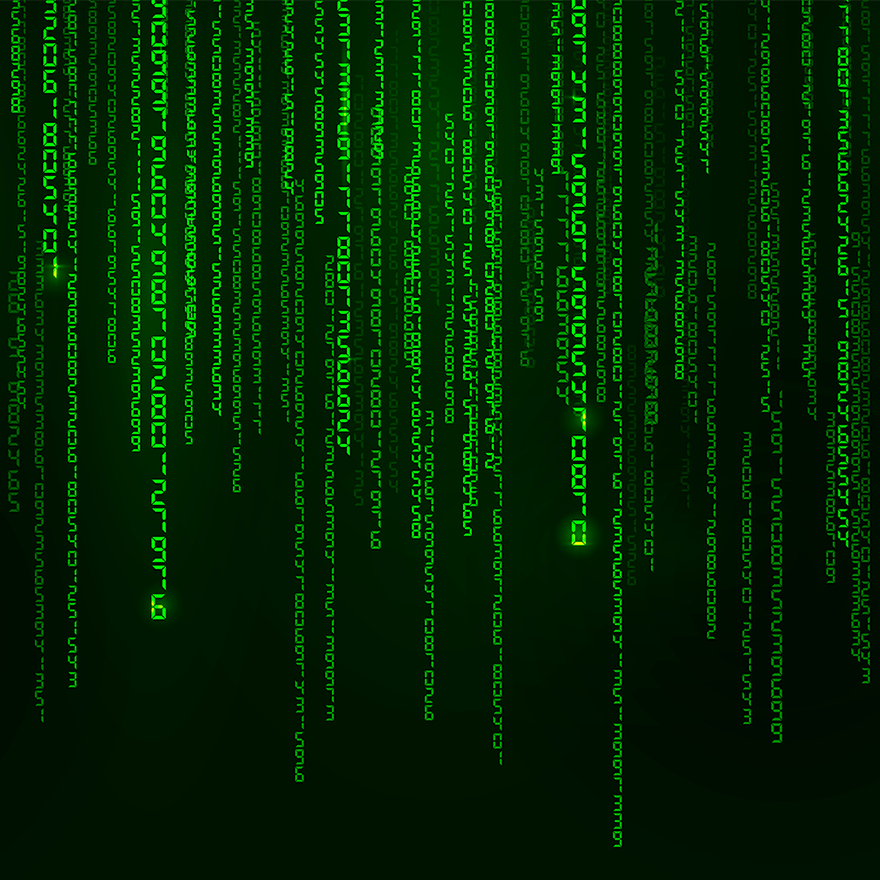
#ppt#꼼수#꿀팁